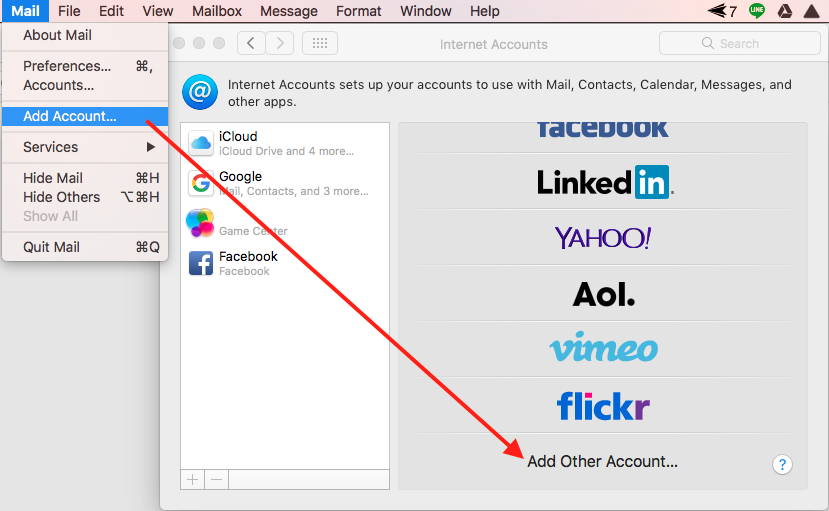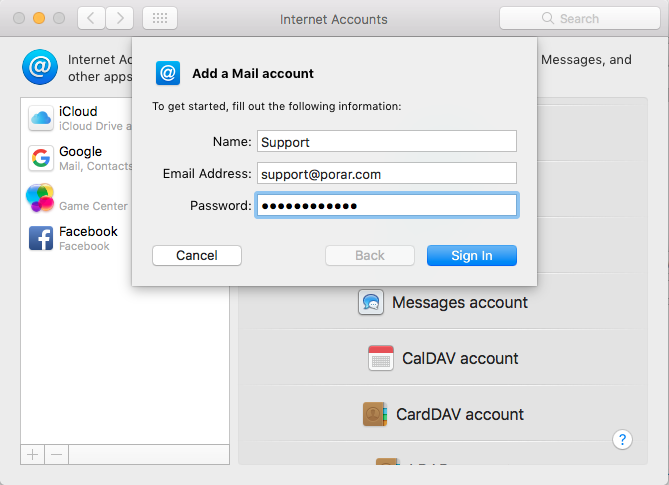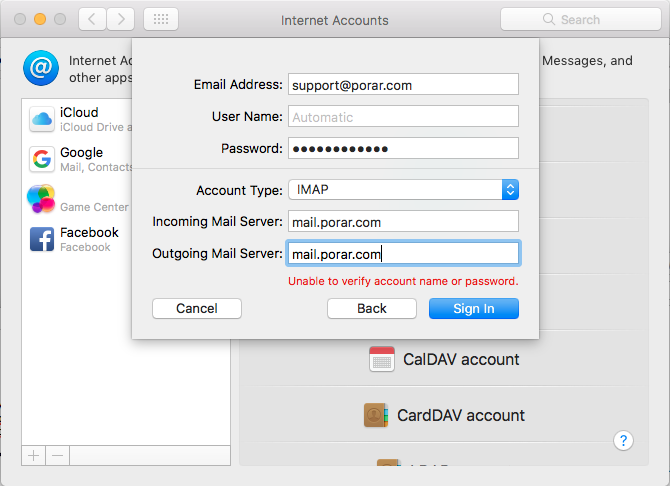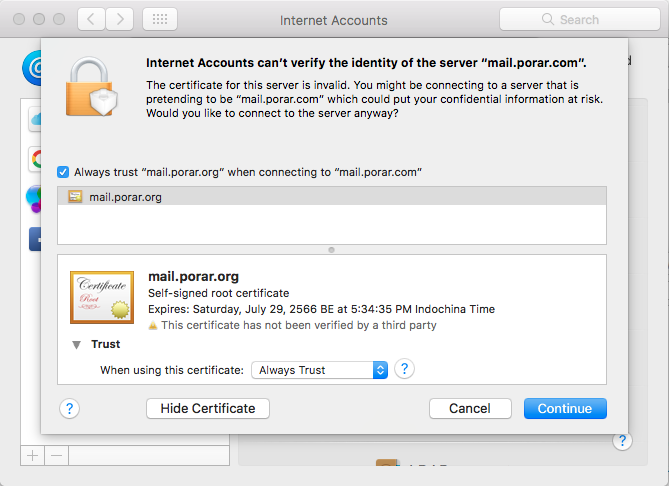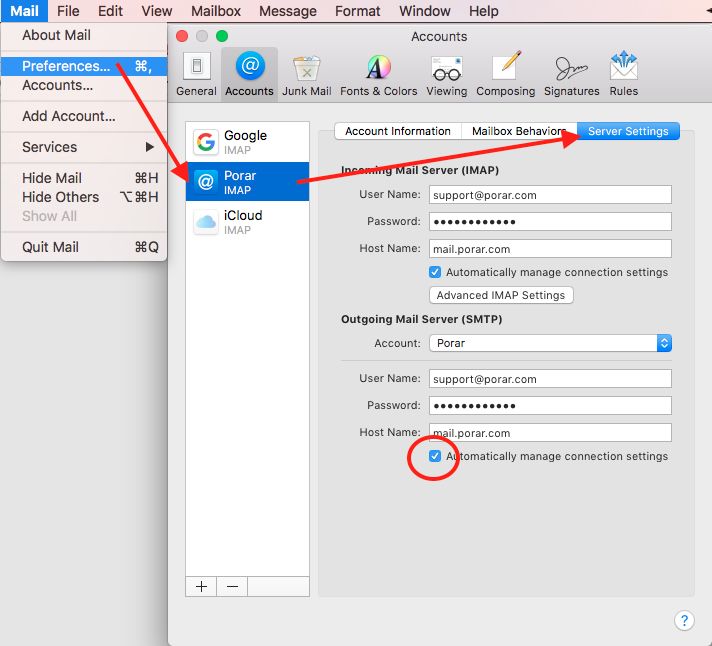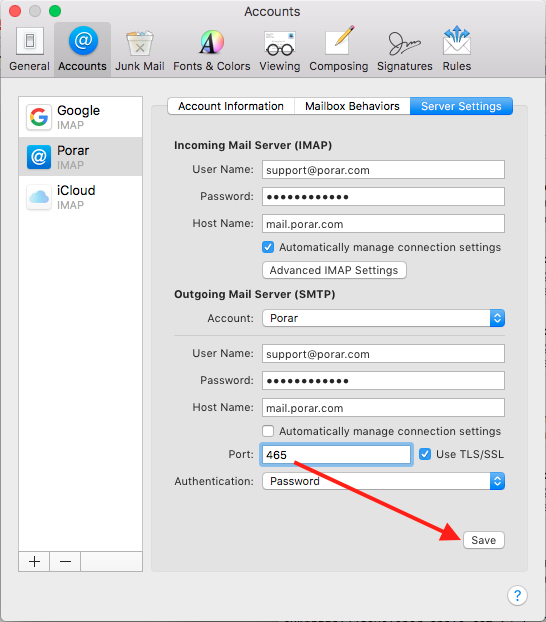การตั้งค่าโปรแกรม Mail สำหรับรับส่งเมลบนเครื่อง Mac
เขียนเมื่อ 1 Dec 2016 | โดย support | มีคนอ่านแล้ว 24761 คน
การใช้งานอีเมลนั้นสามารถทำได้ ผ่าน 2 ช่องทางหลัก คือ
ในบทความนี้จะแสดงวิธีการตั้งค่าโปรแกรม Mail ใน MacOS สำหรับลูกค้าที่ต้องการใช้งานอีเมลบนเครื่อง Macbook, iMac และเครื่องต่างๆ ที่เป็นระบบปฎิบัติการ MacOS
- การใช้งานผ่านเว็บเมล ซึ่ง สามารถใช้งานผ่าน Url http://mail.yourdomain.com (yourdomain.com แทนที่ด้วยชื่อโดเมนเนมที่ลูกค้าใช้งานกับเรา)
- การใช้งานผ่านโปรแกรมอีเมลไคลเอนท์ เช่น MS Outlook หรือ Mail ใน MacOS
ในบทความนี้จะแสดงวิธีการตั้งค่าโปรแกรม Mail ใน MacOS สำหรับลูกค้าที่ต้องการใช้งานอีเมลบนเครื่อง Macbook, iMac และเครื่องต่างๆ ที่เป็นระบบปฎิบัติการ MacOS
- เปิดโปรแกรม Mail ใน MacOS ขึ้นมา เลือกที่เมนู Add Account > Add Other Account
![]()
- กรอกชื่อของคุณ, อีเมล และ รหัสผ่านลงไปในแบบฟอร์ม คลิกปุ่ม Sign In
![]()
- ระบบจะให้คุณตั้งค่า Account Type และ Mail Server เพิ่มเติม ให้กรอกเป็น
Account Type: IMAP
Incoming Mail Server: mail.yourdomain.com (yourdomain.com คือชื่อโดเมนเนมของคุุณ)
Outgoing Mail Server: mail.yourdomain.com![]()
- โปรแกรมจะมีถามยืนยัน การเชื่อถือเมลเซิร์ฟเวอร์ ให้คลิกที่ปุ่ม View Certificate และ ขีดถูกหน้า Always trust
![]()
- ตามปกติ คุณจะสามารถใช้งาน รับส่งอีเมลได้เรียบร้อยแล้ว
- หากคุณยังไม่สามารถใช้งานได้ อาจจะเป็นเพราะระบบเครือข่ายที่คุณใช้งาน มีการ Block Port 25 ให้แก้ไขด้วยการไปที่ Preference > (เลือก account) > Server Settings
แล้วเอาเครื่องหมายถูกออก หน้า Automatically manage server settings![]()
- เปลี่ยนค่าตัวเลข Port จาก 25 --> 465 แล้วคลิกที่ปุ่ม Save ก็จะสามารถใช้งานได้เป็นปกติ
![]()